Captura rápida: nueva función de observaciones para usuarios iOS
Este anuncio representa un único momento en el tiempo. Las versiones futuras pueden afectar la información a continuación.
Función publicada: 20 de octubre de 2022
Captura rápida disponible en la herramienta Observación en iOS
Con Captura rápida, puede crear un alto volumen de Observaciones en una corta cantidad de tiempo, ayudando a mejorar las medidas de calidad y seguridad de su compañía y ahorrarle un tiempo valioso.
Captura rápida le permite registrar breves videos de problemas en el lugar del proyecto y convertir los videos en observaciones desde un dispositivo iOS.
Al grabar un video, puede describir verbalmente lo que está viendo y el audio se transcribirá para completar automáticamente los campos Título y Descripción de la observación.
En este anuncio:
Vistas previas
- Iniciar captura rápida
- Pantalla principal
- Registrar ítems para crear observaciones con captura rápida
- Revisar ítems registrados y crear observaciones
Iniciar captura rápida
|
Para iniciar Captura rápida para observaciones, siga estos pasos:
Notas:
|
Pantalla principal
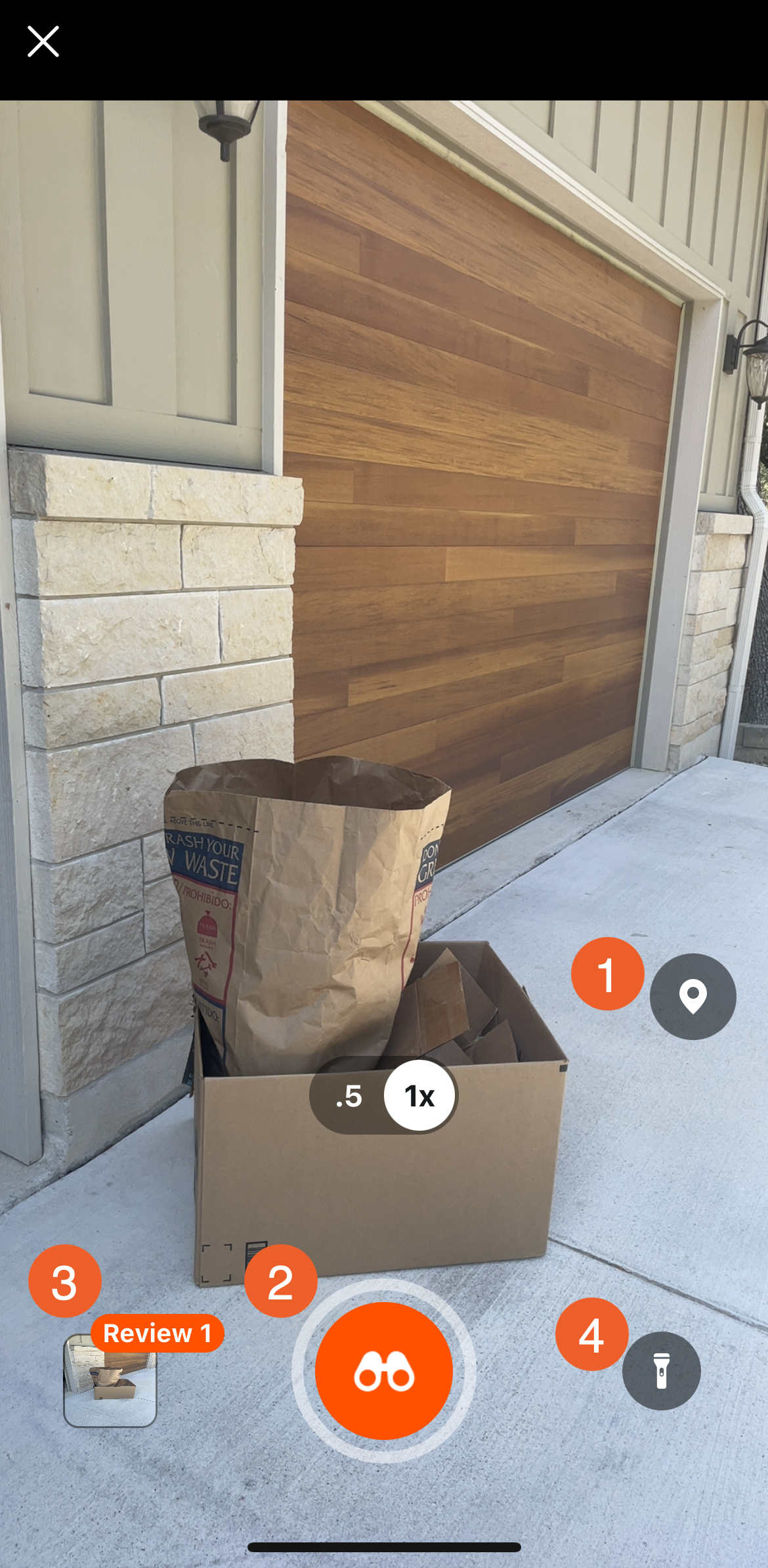 |
|
Registrar ítems para crear observaciones con captura rápida
Toque el botón de registro para comenzar a grabar. Durante la grabación, describa la observación derramada. Captura rápida utiliza su descripción de verbal para completar los campos Título y Descripción del ítem.
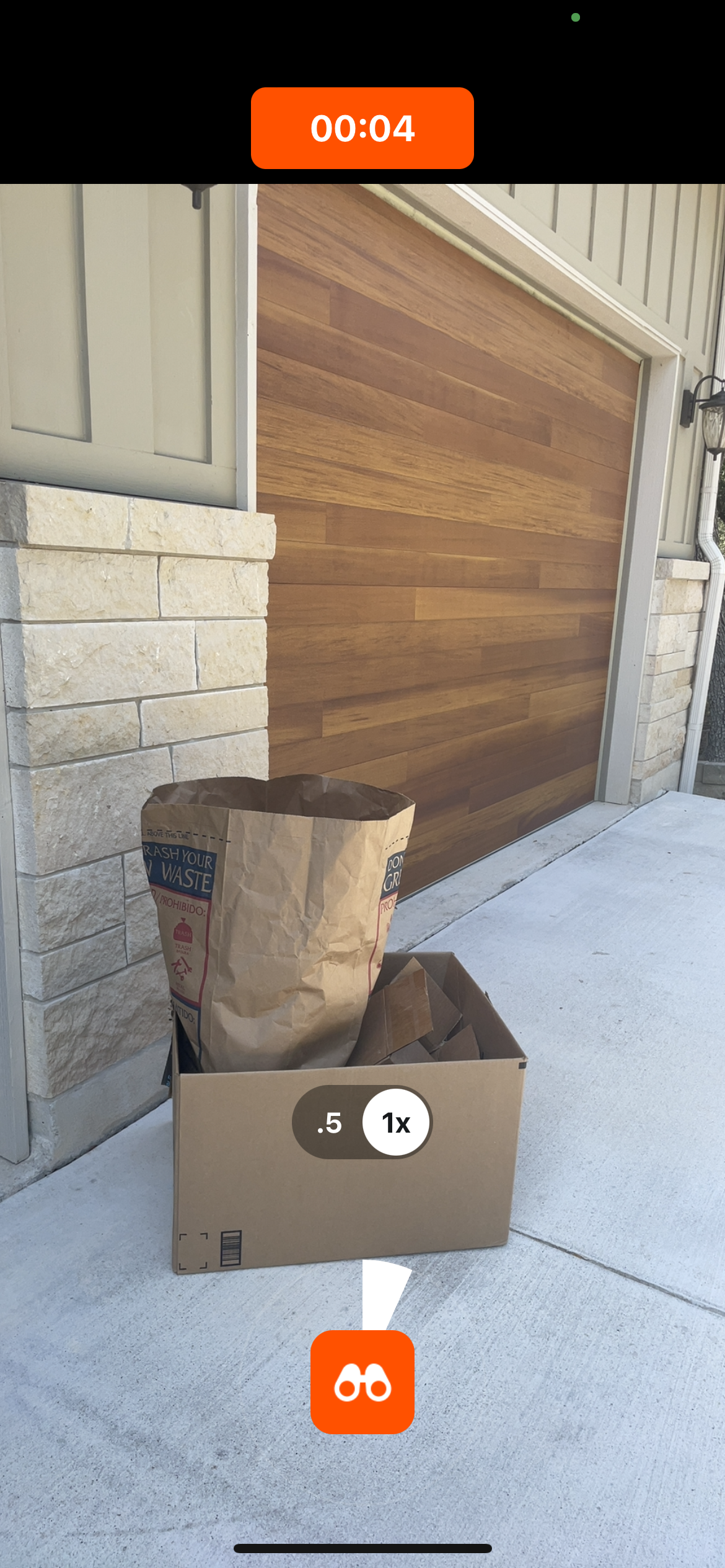
Revisar ítems registrados y crear observaciones
Revise cada ítem registrado y complete campos adicionales. Luego haga clic en Crear para crear la observación en su proyecto.
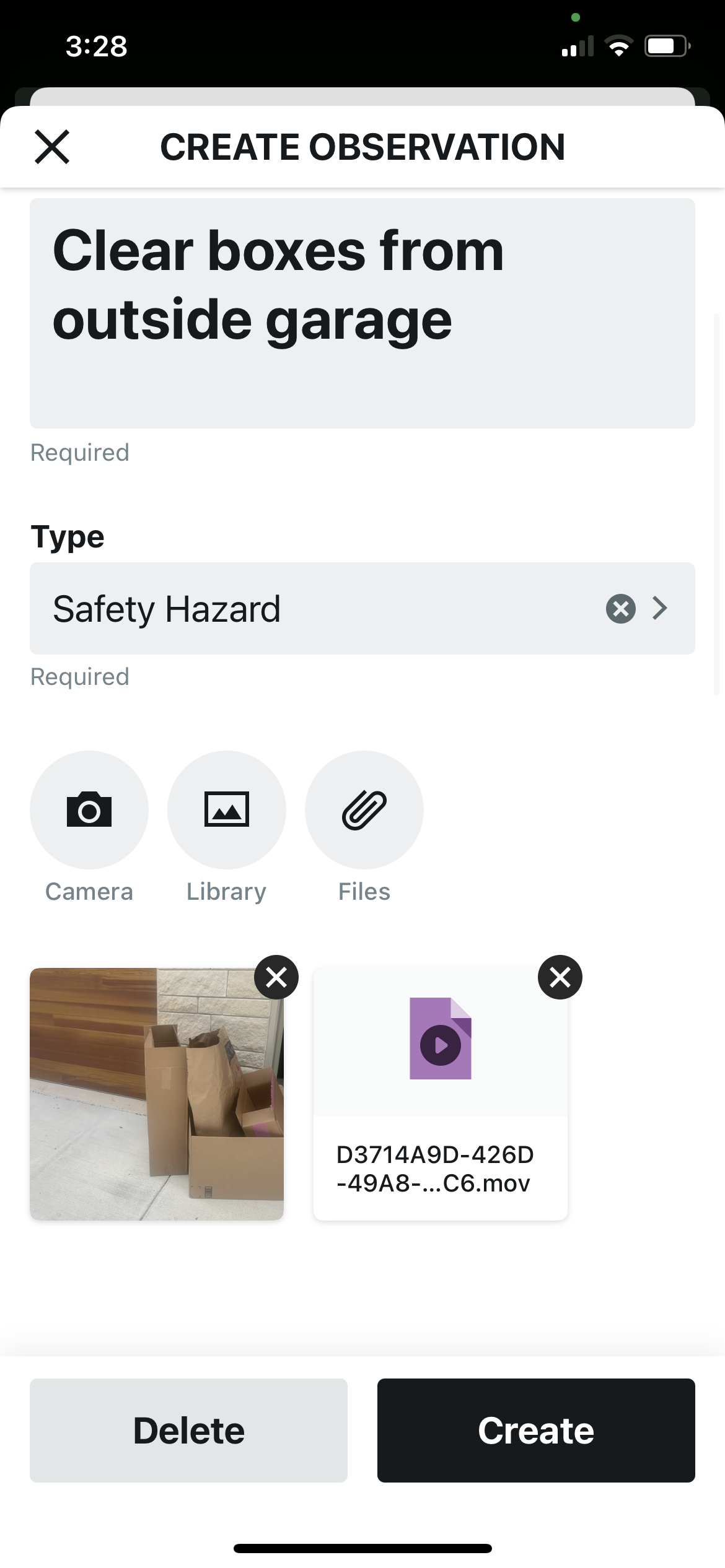 |
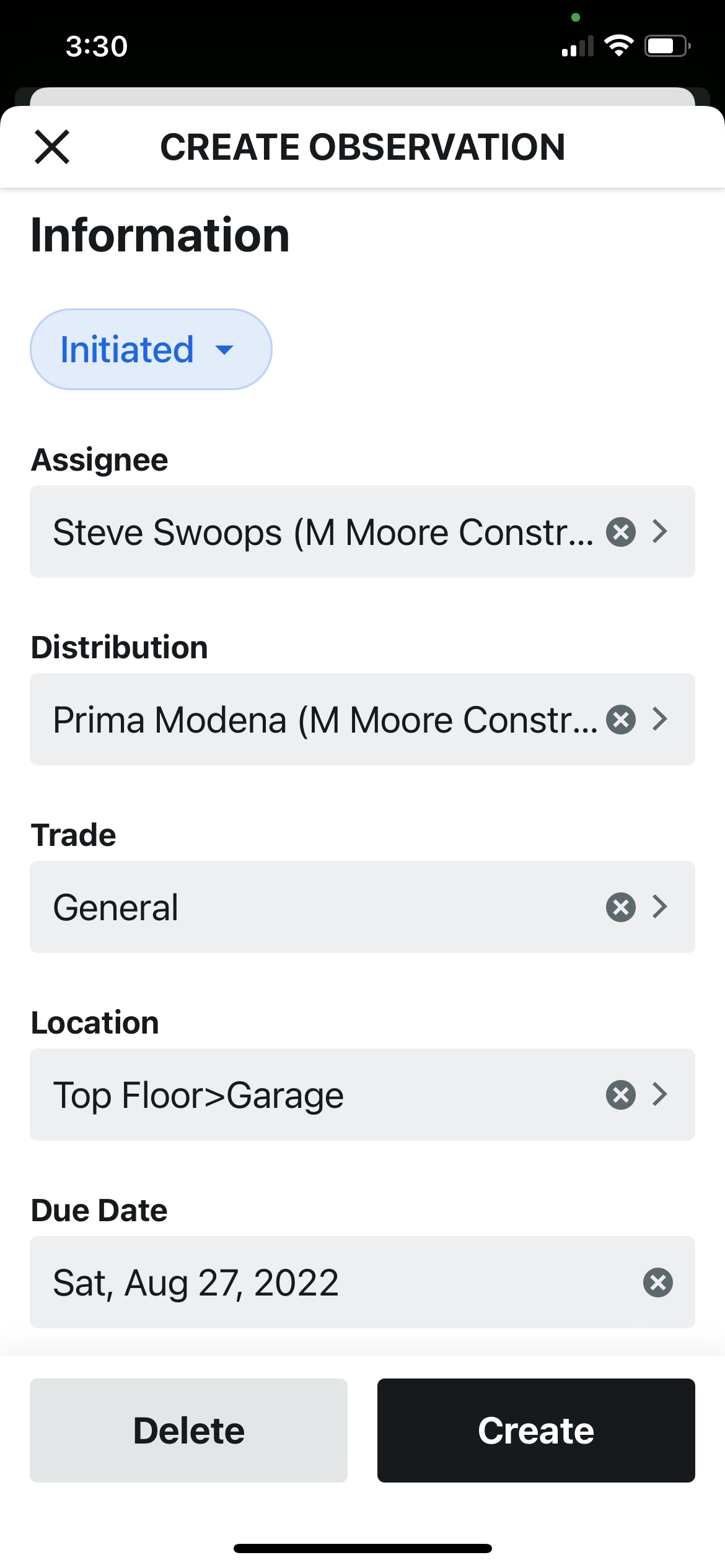 |
Preguntas frecuentes
¿Qué campos se completan cuando registro una observación con Captura rápida?
Captura rápida completa automáticamente los campos Título y Descripción según el audio capturado durante la grabación. Captura rápida también intenta completar el campo Tipo de observación (si dice el nombre de un tipo que ya existe en su cuenta de Procore). Puede actualizar los otros campos de observación al revisarlo, antes de crear la observación.
¿Cómo asigno observaciones creadas con Captura rápida?
Puede agregar personas asignadas al revisar la observación, antes de hacer clic en "Crear".
¿Necesito una conexión a Internet para usar Quick Capture?
La captura rápida no requiere una conexión a Internet cuando está registrando ítems para observaciones. Sin embargo, necesitará una conexión de red celular o WiFi para crear la observación.
¿Qué cantidad de memoria necesito en mi iPad o iPhone usar Captura rápida?
En promedio, cada grabación de observación de Captura rápida es de aproximadamente 5 segundos y toma alrededor de 5 MB (megabytes) de espacio en su dispositivo iOS. Si su aplicación Procore está configurada para almacenar copias de las fotos y videos en la aplicación iOS Fotos (consulte Configuración: Procore iOS aplicación), las copias en la aplicación Fotos tomarían aproximadamente la misma cantidad de espacio.
¿Se puede utilizar la captura rápida en la aplicación web de Procore?
Las grabaciones de captura rápida solo se pueden realizar utilizando la aplicación iOS de Procore. Una vez creadas las observaciones con Captura rápida, se puede acceder y responder en la aplicación web de Procore de la misma manera que otras observaciones.
¿Qué campos puedo ingresar usando Quick Capture?
De forma predeterminada, el formulario Captura rápida muestra los siguientes campos:
- Título (obligatorio)
- Tipo
- Estatus
- Persona asignada
- Distribución
- Especialidad
- Ubicación
- Fecha de vencimiento
- Privado
- Prioridad
- Peligro
- Condición contributiva
- Comportamiento contributivo
- Descripción
Los campos de sus observaciones reflejarán los conjuntos de campos que ha configurado para cada tipo, incluidos los campos personalizados y los cambios en campos obligatorios y visibles. Consulte Crear una plantilla de observación a nivel proyecto y ¿Qué campos de la herramienta de observación se pueden configurar como obligatorios, opcionales u ocultos?
Ver también
Si desea hacer preguntas o compartir cualquier comentario, comuníquese con support@procore.com.

